Come ricevere avvisi per andare a letto in base allorario in cui è necessario svegliarsi

Come ricevere avvisi per andare a letto in base all'orario in cui è necessario svegliarsi
Inserire casualmente chiavette USB nei nostri computer è una delle principali fonti di virus e spamware. Ciò accade perché quando una chiavetta USB viene inserita in un computer infetto, il virus si trasferisce automaticamente nel computer di destinazione. Quando si inserisce la stessa chiavetta USB in un altro computer, il virus viene trasferito sul nuovo PC e lo infetta. Se si possiede un computer in un luogo pubblico, ad esempio una biblioteca o un bar, è inevitabile che venga infettato ripetutamente a causa delle numerose chiavette USB collegate per trasferire dati. È possibile utilizzare un antivirus, ma poiché ogni giorno vengono creati nuovi virus, è possibile che alcuni di essi non vengano rilevati dall'antivirus. In alternativa, è possibile utilizzare USB Disk Manager , un'applicazione portatile per Windows che consente di scegliere il livello di accesso alle chiavette USB. Continua a leggere per saperne di più su USB Disk Manager.
L'applicazione dispone di 3 modalità di sicurezza: Protezione da scrittura, Negazione esecuzione e Disabilita USB . È possibile passare da una modalità all'altra dalla barra di sinistra. La modalità Protezione da scrittura consente di proteggere la propria USB da altri sistemi e il proprio sistema da altre unità flash USB, impedendo a se stessi o ad altri di copiare dati da e verso il sistema e l'unità flash USB. La scheda Negazione esecuzione disabilita l'accesso all'esecuzione dai dischi rimovibili, in modo che nessuna applicazione possa essere eseguita direttamente dalle unità flash. La scheda Disabilita USB disabilita tutte le operazioni di lettura o scrittura da e verso l'unità USB.
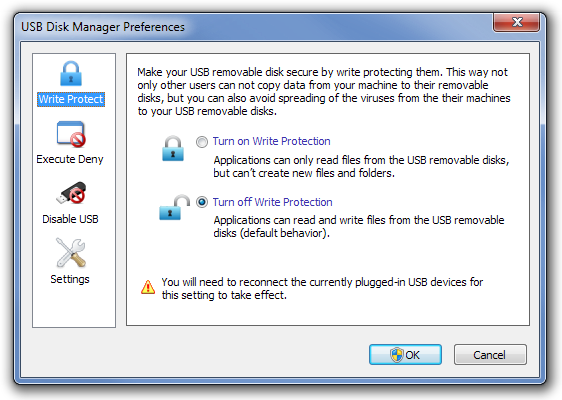
Il menu Impostazioni consente di configurare le impostazioni automatiche per l'applicazione, tra cui l'avvio automatico con Windows, l'applicazione delle impostazioni per gli utenti correnti o per tutti gli utenti, la copia automatica dell'applicazione su tutte le unità USB collegate e la disattivazione dell'esecuzione automatica per i dischi USB.
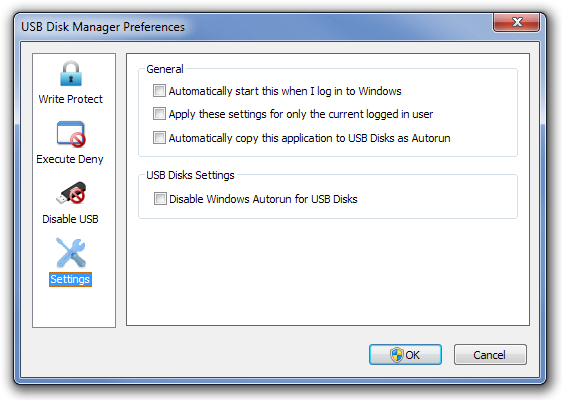
Le opzioni possono essere attivate e disattivate anche cliccando con il tasto destro del mouse sull'icona nella barra delle applicazioni. Il menu della barra delle applicazioni contiene le opzioni Disabilita dischi USB, Proteggi da scrittura dischi USB, Nega esecuzione da dischi USB e consente di accedere alla finestra di dialogo Preferenze.
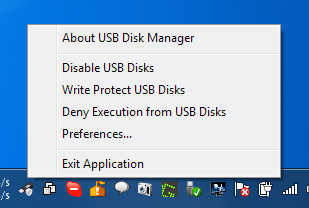
USB Disk Manager funziona sia sulle versioni a 32 bit che a 64 bit di Windows XP, Windows Vista, Windows 7 e Windows 8.
Come ricevere avvisi per andare a letto in base all'orario in cui è necessario svegliarsi
Come spegnere il computer dal telefono
Windows Update funziona fondamentalmente in combinazione con il registro e diversi file DLL, OCX e AX. Nel caso in cui questi file si corrompano, la maggior parte delle funzionalità di
Ultimamente spuntano come funghi nuove suite di protezione del sistema, tutte dotate di un'ulteriore soluzione di rilevamento antivirus/spam e, se sei fortunato
Scopri come attivare il Bluetooth su Windows 10/11. Il Bluetooth deve essere attivo affinché i tuoi dispositivi Bluetooth funzionino correttamente. Non preoccuparti, è facile!
In precedenza, abbiamo recensito NitroPDF, un buon lettore PDF che consente anche all'utente di convertire i documenti in file PDF con opzioni come unire e dividere il PDF
Hai mai ricevuto un documento o un file di testo contenente caratteri inutili e ridondanti? Il testo contiene molti asterischi, trattini, spazi vuoti, ecc.?
Sono così tante le persone che mi hanno chiesto informazioni sulla piccola icona rettangolare di Google accanto all'Orb di avvio di Windows 7 sulla mia barra delle applicazioni che ho finalmente deciso di pubblicare questo
uTorrent è di gran lunga il client desktop più popolare per scaricare torrent. Anche se funziona perfettamente per me su Windows 7, alcune persone hanno
Tutti hanno bisogno di fare pause frequenti mentre lavorano al computer, se non si fanno pause c'è una grande possibilità che i tuoi occhi saltino fuori (ok, non saltino fuori







